
【2025年】新宿駅近く動画編集スクール。動画編集は稼げる?
新宿駅近くの完全マンツーマンで学習できる動画編集スクールです。動画編集は本当に稼げるのか?
その答えを出してみました。
楽して稼げるというところには疑問はありますが、スキルを身に付けていけば収入を増やしてはいけます。
目次
副業に人気の動画編集は本当に稼げるのか?
副業に人気の動画編集は本当に稼げるのかという質問をよく受けます。ずばりお答えすると作業はどんな副業でもさほど儲かりません。
例えば動画編集もテロップ(文字おこし)や、テロップと音声を合わせるなどの【単純作業】だと作業が遅ければ時給に換算すると100円~500円ということも十分ありえます。
特に動画編集は1本2000円というような契約の仕方が多いので1時間で終われば時給2000円だし、作業が遅ければ時給100円にもなるという理屈です。
動画編集で時給を上げるにはどうすればいいか
動画編集で時給を上げるためには自分でディレクションができるスキルを身に着ける必要があります。
構成や動画撮影、編集を踏まえて動画を作成できるようになれば単価が上がります。
動画編集の先専属編集者を目指す
また企業やYoutuberなどの専属編集者ポジションになれば一つレベルが上がることになります。そこをゴールに見据えたうえで副業をスタートするのをおすすめします。
動画編集を副業にするメリット
他の副業と比べて動画編集を副業にできるメリットは以下のようになると思います。
- 自宅で仕事がスタートできる
- 自分のペースでスキルアップ・ステップアップできる
- 簡単な仕事からスタートでき、徐々に力をつけることができる
動画編集のソフトは?
動画編集のソフトはどんなものがあるかです。有名なものや無料のものまであるのでチャレンジはしやすいです。が、スマホだけでやるのはやはり難しいのでパソコンは必要になると思います。
Adobe Premiere Pro(プレミアプロ)(有料)
Adobe Premiere Proは4,980 円/月で使用することができます。(アカデミック版は2,180 円/月)Adobe Premiere Proは様々なAdobeソフト(Illustrator、Photoshop、AfterEffect)との連携が素晴らしいこと、プロの中で一番使用されている動画編集ソフトともいえます。
世界的にも使われているため、様々なアドオン(追加機能)や素材(動画や写真、音楽&効果音、モーショングラフィックス、テンプレート、プリセット、エフェクトなど)が無料で手に入れたり、有料で購入することもできます。
※ソフトキャンパスの受講生はアカデミック版のライセンスを購入することができます。
DaVinci Resolve(ダヴィンチ・リゾルヴ)(有料/無料)
DaVinci Resolveは無料と有料版がありますが、無料版でも動画編集の機能はほぼ使用することができます。しかし一つ上のクリエイティブさを求めたり、高度な動画修正などは有料版でなければできないことがあります。
例えば動画のノイズを消去していくことや人物の肌をもっと美しく見せたいのでスキントーンを上げたい、動画にアナログ感を演出したくてフィルムで撮影したいようにしたいなどは有料版じゃないとできません。
簡単に言えば動画全体に対して何かしらの加工をしたいというときは有料じゃないとできないということになります。
Final Cut Pro(ファイナルカット・プロ)(有料)
Macユーザーに人気のあるFinal Cut Proです。Final Cut ProはMac専門なのでWindowsの人はそもそも使用することができません。
Final Cut Pro(ファイナルカット・プロ)は買い切りソフトで36,800円(学生版は24,000円)となります。
初心者でも使いやすいこと、Macユーザ、Youtuberには特に人気があります。Macを購入すると無料で使えるiMoveとの連携も可能です。
動画編集は慣れがとても必要
動画編集はとにかく作ることが一番の上達の早道です。あとはショートカットをたくさん駆使するということです。
動画編集は単純作業も多いので単純作業の部分をいかに短縮して効率よく作業することが要となります。
Adobe Premiere Proおすすめショートカットキー10選
Adobe Premiere Proおすすめショートカットキーを紹介します。
Adobe Premiere Proおすすめショートカットキーはキーボードでの操作を身に付けなければ編集作業は向上しません。
Adobe Premiere Proは自分でショートカットキーを設定できますがまずは既存のショートカットキーでなれて後々カスタマイズするのがおすすめです。
絶対身に付けてほしいAdobe Premiere Proおすすめショートカットキー
気を付けてほしいのはショートカットキーを動かすには直接入力モードになっている必要があります。
これはAdobeあるあるですがショートカットキーが動かない!という人は日本語入力になっていることがほとんどです。
キーボードの左上【半角/全角】キーで切り替えましょう。
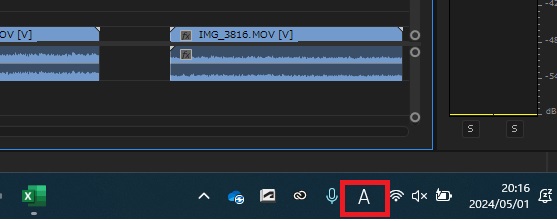
| スペース | 再生/停止 |
|---|---|
| カット | Ctrl+K【Cmd+K】 |
| 再生ヘッドの移動 | ↑前の編集点に移動/↓後ろの編集点に移動 |
| リップルの削除 | Deleteキー【前方削除】 |
| コマ送り再生 | →またはK+L |
| コマ送り逆再生 | ←またはK+J |
| 文字入力 | T |
| プレビューの早送り | L(5段階) |
| プレビューの逆再生 | J |
| 停止 | K |
新宿駅近くの動画編集スクール
新宿駅近くの動画編集スクールのソフトキャンパスでは完全マンツーマンで受講していただけます。
基礎講座は10コマですが動画編集の基本的なこと、基本的なことだけどプロっぽく見せるテクニックなどを短時間でしっかりと身に付けることができます。
完全マンツーマンの動画編集講座はソフトキャンパスだけです。
10コマで動画編集の基礎的なことを身に着けられるので業界最短とも言えます。
動画編集おすすめ講座
まずは10コマでの基礎講座で動画編集のイロハを身に着け、動画編集をはじめましょう。動画のカットとテロップ作業を行うことによって動画編集の作業に慣れることが一番の早道です。
高度なテクニックも大切ですがまずはシンプルな作業ほどしっかりと身に着けて作業時間を短縮させましょう!
Premiere講座
おすすめPremiere講座の詳細はこちらから









